當前位置:首頁 > 幫助中心 > 新版白菜怎么u盤重裝系統 白菜u盤重裝系統步驟
新版白菜怎么u盤重裝系統 白菜u盤重裝系統步驟
當你拿到一臺嶄新的筆記本電腦時,你的內心是多么的激動和期待!現在你迫不及待地想要給它裝一個全新的操作系統,讓它煥然一新,像個行云流水的工作伙伴一樣。但是,嗯,你也許有些擔心,畢竟安裝操作系統對于一些技術小白來說可能會有些頭疼。別擔心!小編來幫你了!在這篇文章里,我會帶你一步一步地教你新版白菜怎么u盤重裝系統。
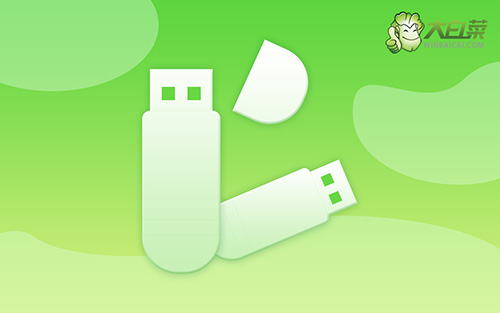
白菜u盤重裝系統步驟
一、制作大白菜u盤
1、準備工具:一個質量好的u盤,大白菜U盤啟動盤制作工具。

2、然后,如圖所示,默認u盤啟動盤的模式和格式,點擊進行制作。

3、注意:制作大白菜u盤啟動盤,會先格式化清理u盤原數據,有需要請提前備份。
二、啟動大白菜u盤
1、這里是常見電腦品牌對應的u盤啟動快捷鍵表格,先查詢,再進行后續操作。

2、將大白菜u盤接入電腦,即可通過u盤啟動快捷鍵,設置電腦從u盤啟動,進入主菜單。

3、在大白菜主菜單界面,我們只需要選中【1】并按下回車即可。

三、大白菜u盤啟動盤重裝系統
1、在大白菜winpe桌面中,打開裝機軟件,如圖所示設置,確認選項正確無誤后,點擊“執行”。

2、稍后,在還原界面中,涉及部分系統設置,只需默認勾選,點擊“是”即可。

3、彈出大白菜系統安裝進度界面后,核實相關信息,選擇“完成后重啟”。

4、根據實際安裝需要,電腦還會多次重啟,期間不用操作,等待win7系統安裝完成即可。

好了,我們終于完成了新版白菜怎么u盤重裝系統。現在你可以根據自己的喜好和需求,個性化設置這臺筆記本電腦。你可以安裝各種應用程序,工具和游戲,讓它成為你的創造和娛樂基地。無論是工作還是娛樂,你的電腦都會成為你的得力助手,為你的生活帶來更多的樂趣和便利。

